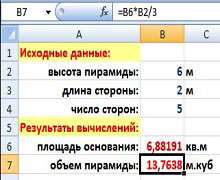
Вы уже научились делать рутинные вычисления в Excel , и теперь мы можем перейти к более сложным расчетам. Для начала следующее правило: все вычисления в Excel начинаются со знака
=. Например, напишите в ячейке =2+2. Нажмите Enter. В ячейке появится число 4. Если Вы сделаете эту ячейку активной, то увидите с строке формул Excel (над таблицей) не ее значение, а выражение =2+2.
Более сложный пример вычисления в Excel: в одну ячейку вводите число 2, в другую тоже 2, а в третьей напишите = , затем нажмите первую ячейку, затем введите +, затем нажмите на вторую ячейку. Нажмите Enter. В третьей ячейке появится число 4. Если Вы сделаете эту ячейку активной, в строке формул увидите выражение =(адрес первой ячейки)+(адрес второй ячейки). Теперь поставьте в первой ячейке вместо цифры 2 цифру 3. Вы увидите, что значение третьей ячейки тоже изменится: станет не 4 а 5.
Таким образом, Вы уже сделали первый шаг к автоматизации повторяющихся вычислений в Excel.
Естественно, в программе Excel можно не только суммировать числа. Числа можно:
- + суммировать
- — вычитать
- * умножать
- / делить
- ^ возводить в степень
Теперь давайте проведем практическую работу. Задача: определить объем пирамиды. Известно, что во всех случаях основание пирамиды будет правильным многоугольником (равносторонним треугольником, квадратом, правильным пятиугольником и так далее). Из поиска в интернете узнаем, что объем пирамиды равен одной трети произведения площади основания на высоту:
V = S * H / 3, где S — площадь основания, а H — высота
Мы знаем, что основание пирамиды — правильный многоугольник. Из поиска в интернете узнаем, что площадь правильного многоугольника равна:
S = n * a2 / 4*tg(π/n), где n — число сторон у основания, a — длина основания
Исходные данные есть, начинаем работать в программе Excel.
Начнем с чистого листа: переименуйте Лист2 в Расчеты, если первый лист у Вас занят. Перейдите на новый лист, и начните на нем работать.
Для начала определяем исходные данные для вычислений в Excel:
- H — высота пирамиды;
- a — длина стороны основания;
- n — число сторон основания.
Пишете в ячейке A1: Исходные данные: Пишете в ячейки A2, A3, A4: высота пирамиды:, длина стороны:, число сторон: Введите в ячейки B2, B3, B4 значения этих параметров, то есть какие-то числа.
Пишете в ячейки C2, C3 единицы измерения, например, м, то есть метр.
Теперь в ячейке A5 пишете: Результаты вычислений: В ячейке A6 пишете: площадь основания: В ячейке C6 пишете единицу измерения: кв.м — то есть квадратный метр.
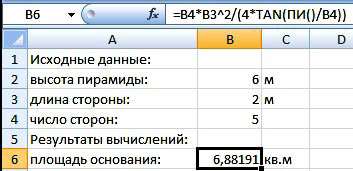
Данные будем вводить строго по формуле для площади правильного многоугольника.
Итак, выделяете ячейку B6, которая будет показывать значение площади, в строке формул Excel ставите =, затем нажимаете на ячейку со значением числа сторон, ставите *, затем нажимаете на ячейку со значением длины стороны, затем ставите ^2/. После знака дроби ставите открывающую круглую скобку, затем пишете 4*, затем нам нужно написать тангенс. Для того. чтобы написать тангенс, нужна функция Excel. Нажимаете на кнопку fx слева от строки формул Excel, в новом окне выбираете категорию функции Математические, находите функцию TAN и делайте по ней двойной клик мышкой. В окошке числа для TAN нужно вписать π/n. Вы увидите подсказку, что число π пишется как ПИ(), значит, так и пишите в окошке ПИ()/ и нажмите на ячейку со значением числа сторон. Нажмите ОК. Тангенс угла π/n пропишется в строке формул. Программа Excel сама предложит Вам поставить недостающую скобку. Ставите закрывающую круглую скобку, и нажимаете Enter.
Если Вы все сделали правильно, в ячейке появится значение площади, а в строке формул Excel при нажатии на эту ячейку Вы увидите следующее выражение:
=B4*B3^2/(4*TAN(ПИ()/B4))
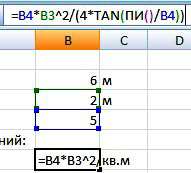
Вы можете поставить курсор в строку формул Excel, и посмотреть, какая ячейка за что отвечает — разные ячейки будут выделены в разные цвета и в таблице, и в строке формул.
Давайте проверим правильность формулы: поставьте значение длины стороны 2, а число сторон 4. Площадь основания должна при этом стать равной 4: площадь квадрата со стороной 2.
Продолжаем наши вычисления в Excel.
В ячейке A7 напишите: объем пирамиды: В ячейке C7 напишите единицу измерения: м.куб — метр кубический.
В ячейке B7, которая будет показывать значение объема, ставите =, затем нажимаете на ячейку со значением площади, затем ставите *, затем нажимаете на ячейку со значением высоты, затем ставите /3. Нажимаете Enter, и в ячейке появляется значение объема. Если Вы выделите эту ячейку, то увидите в строке формул Excel следующее выражение:
=B6*B2/3
Теперь Вы можете изменять исходные данные как угодно, и смотреть, какой при этом будет результат. Допустим, нужно вычислить объем пирамиды высотой 6 м, у которой основание — правильный пятиугольник со стороной 2 м. Вводите в исходные данные высоту, длину стороны и число сторон 5, и смотрите результат: объем равен 13,76 м.куб.
Похожим образом производятся любые вычисления в Excel: от простых до самых сложных.
Более подробные сведения Вы можете получить в разделах «Все курсы» и «Полезности», в которые можно перейти через верхнее меню сайта. В этих разделах статьи сгруппированы по тематикам в блоки, содержащие максимально развернутую (насколько это было возможно) информацию по различным темам.
Также Вы можете подписаться на блог, и узнавать о всех новых статьях. Это не займет много времени. Просто нажмите на ссылку ниже: Подписаться на блог: Дорога к Бизнесу за Компьютером







